请注意::本文仅为方便您阅读而提供。本文由翻译软件自动翻译,可能未经校对。本文的英文版应被视为官方版本,您可在此找到最新信息。您可以在此处访问。
测试版使用数据质量工具
上次更新时间: 2025年11月13日
可与以下任何订阅一起使用,除非另有说明:
-
营销 Hub Starter, Professional, Enterprise
-
销售 Hub Starter, Professional, Enterprise
-
Service Hub Starter, Professional, Enterprise
-
Data Hub Starter, Professional, Enterprise
-
内容 Hub Starter, Professional, Enterprise
-
智能 CRM Professional, Enterprise
-
Commerce Hub Professional, Enterprise
数据质量概览页面可帮助您识别、了解和解决数据问题。在数据质量概览页面,您可以
- 查看数据概览: 访问摘要、建议采取的 行动和属性洞察。
- 管理重复信息: 查看和管理联系人和公司的重复信息,并在重复信息数量超过 允许的每日上限时查看警报。
- 修复格式问题: 解决不同对象属性的格式问题。
- 管理记录增益:查看并管理联系人和公司的增益覆盖范围。
- 深入了解属性: 了解 CRM 中属性的使用地点和方式。
了解有关保持数据质量清洁的更多信息。
开始之前
在开始之前,请注意以下几点:
- 只有超级管理员或具有 数据质量工具访问 权限 和 查看权限的 用户才能 查看 数据质量概览页面。
- 只有超级管理员或拥有 数据质量工具访问权限 和 查看联系人和公司的所有权限的 用户,才能在数据质量概览页面 修复和解决 单个联系人和公司对象的问题。
- 如果在数据质量概览页面更新了记录,但随后又以不正确的格式进行了手动更新,数据质量概览页面将不会再次标记该记录。
查看数据概览
查看数据问题、建议行动和属性见解的摘要:
- 在 HubSpot 帐户中,导航到数据管理 > 数据质量
- 要调整显示数据的日期范围,请单击日期范围 下拉菜单,然后选择日期范围。
- 在摘要 部分,您将看到以下内容:
- 重复问题: 自日期范围的起始日期以来,账户中重复数量的百分比变化。要查看问题,请单击 " 查看问题 "进入 "管理重复 "选项卡。
- 格式化问题: 自日期范围开始日期以来,账户中格式化问题数量的百分比变化。要查看问题,请单击 " 查看问题 "进入 "格式化问题 "选项卡。
- 在 "建议采取的行动 "部分,您将看到以下内容:
- Duplicates (重复): Breeze 检测到的重复数量。单击 " 查看重复内容 "进入 "管理重复内容 "选项卡。
- 格式问题: 可能需要解决的特定属性格式问题的数量。单击 " 查看格式化问题 "进入 "格式化问题 "选项卡。
- 工作流: 未使用的工作流数量。单击 "审查工作流程 " 导航到 未使用的工作流程列表。
- 数据质量摘要: 设置每周摘要,为您更新数据质量问题和上一周的数据变化。单击 "设置 " 进入通知设置。
- 单击展开数据质量 部分,然后单击电子邮件 列中的 复选框 。
- 现在您将收到数据质量每周摘要电子邮件。数据质量摘要框设置后将不再出现在 " 概览 "选项卡上。
- 在 "属性洞察 "部分,可以查看一个图表,其中显示了所有属性以及特定日期范围内的问题数量。
- 要设置日期范围,请单击数据范围 和频率 下拉菜单,选择数据范围和频率。
- 要查看图表中的特定问题类型,请将鼠标悬停在关键字中的 "重复"、" 无数据"或"未使用 "上,以在图表中突出显示该特定问题。
- 单击 "查看所有属性洞察 ",进入 "属性洞察 " 选项卡。

管理重复文件
管理重复对象并查看警报:
- 在 HubSpot 帐户中,导航到数据管理 > 数据质量
- 单击 "管理重复 "选项卡。
- 在顶部,会出现一个 " 重复警报 " 横幅,显示超过允许的每日限制的重复检测数量。单击 "查看警报 "进入 "警报 "选项卡。
- 允许的每日限额是指用户在账户内设置的自定义限额。例如,您可以设置一个警报,当您的账户有超过 10 条重复记录时发出通知。
- 要管理此自定义限制,请在 "重复警报 " 横幅内单击 "查看警报"。您将进入 "数据质量 "页面。
- 在 "警报 "选项卡中,单击 "调整重复设置"。
- 在右侧面板的 "监控重复设置 "选项卡下,调整 每日重复次数限制。
- 在右侧面板的 "通知 "选项卡下,选择要通知的用户 。
- 单击保存。
- 在"管理重复 "部分,单击 "联系人 "或 "公司 "选项卡,查看重复对象表。
- 使用 搜索栏 或点击 筛选器 ,进一步细化表格中出现的重复内容。
- 单击表格中的 记录 可查看记录信息的侧面板。
- 查看 " 发现于 "栏,了解发现重复的日期和时间。
- 单击重复问题旁边的 "审查 " 或"拒绝 "。
- 审查: 将合并重复记录。在对话框中,单击以自定义 要合并的属性。然后点击合并并查看 下一步。
- 拒绝: 将确认记录 不是 重复的,并保留两条记录
- 在"警报 "部分,查看已超过允许的每日限制的重复数据表( 仅限Data Hub 专业版 和 企业版 )。您的账户每 24 小时检查一次。这些数字显示的是发出通知时的总数,不会因清理行动而改变。
- 在右上角单击 "审查被拒绝的重复文件 ",打开一个侧边面板,显示被拒绝的重复文件。
- 在右上角单击 " 导出副本 ",导出副本的 CSV、XLS 或 XLSX 文件。
了解有关 管理重复的联系人和公司 以及 配置自动合并 (BETA)的更多信息。
修复格式问题
修复不同对象属性的格式问题:
- 在 HubSpot 帐户中,导航到数据管理 > 数据质量
- 单击 "格式化问题 "选项卡。
- 顶部会出现一个横幅,显示与特定属性相关的格式化问题的数量。单击 " 查看问题 "进入特定属性选项卡。
- 在 " 格式化问题 "部分,单击不同的 对象 选项卡,查看与对象属性相关的格式化问题。
- 管理个人记录:
- 在表格中,您可以查看记录旁边的属性格式问题。
- 单击 "接受"、"拒绝"或 "更多 "下拉菜单:
- 接受:用拟议的决议更新记录。
- 拒绝:从表中删除记录,不做任何更改。
- 更多 "下拉菜单: 单击 " 修复和自动" ,为当前存在格式问题的记录设置规则。如果有新的记录添加了相同的问题,则会自动修复。单击保存。单击 "删除此记录 "删除记录。
- 批量管理记录( 仅限Data Hub Starter、 Professional 和 Enterprise ):
- 在表格中,选择记录名称旁边的 复选框。
- 完成选择后,在表格顶部单击 " 接受"、" 拒绝"或 " 删除 "这些记录:
- 接受:用拟议的决议更新记录。
- 拒绝:从表中删除记录,不做任何更改。
- 删除这些记录:删除账户中的记录。
- 在右上角单击 "操作 "下拉菜单,然后单击 "自动化 "或 "管理问题类型"。
- 自动化 (仅限Data Hub 专业版 和 企业版 ):为有格式问题的任何当前记录设置规则 。如果有新的记录添加了相同的问题,则会自动修复。单击保存。
- 管理问题类型: 切换要监控的格式化问题的 属性 开关。单击保存。

请注意: 如果数据质量工具更新了记录,但后来又手动更新为另一个格式不正确的值,数据质量指挥中心将不会再次标记该记录。通过用户手动更新、应用程序接口、集成、导入或数据迁移添加的更新值通常不会再次标记。例如,如果账户中显示的姓名是 "LORELAI GILMORE",数据质量指挥中心会建议将其更改为 "Lorelai Gilmore"。但是,如果通过 API 将该联系人再次更新为 "LORELAI GILMORE",数据质量指挥中心将不会再次标记,因为它将覆盖的格式理解为正确的格式。
管理丰富的记录
- 在 HubSpot 帐户中,导航到数据管理 > 数据质量
- 单击数据丰富 选项卡。
- 点击 " 扫描",了解更多信息。
- 扫描完成后,查看 " 富集覆盖范围 "部分,了解以下结果:
- 匹配率:符合浓缩条件的记录百分比。
- 各属性的增益可能性:以百分比显示各属性的增益范围。单击联系人或公司,查看每个对象的属性。
- 在 "可用的丰富内容 "部分:
- 单击 "丰富分段中的所有记录 "下拉菜单并选择一个分段。
- 查看显示所选分段样本的表格。
- 单击 "丰富片段"。
进一步了解如何 丰富联系人和公司记录。
深入了解房地产
了解客户关系管理中使用属性的位置和方式:
- 在 HubSpot 帐户中,导航到数据管理 > 数据质量
- 单击 "属性透视 "选项卡。
- 顶部会出现 " 属性异常 "横幅,显示超出预期范围的属性数量。单击 " 查看警报 "进入 "异常 "选项卡( 仅限Data Hub 专业版 和 企业版 )。
- 在 "要审查的属性 "部分,单击对象 选项卡查看可能存在一个或多个问题的属性。要查看的属性每日更新。
- 在表格中,您可以查看某个属性旁边的任何问题。
- 要查看属性的详细信息,请将鼠标悬停在 属性上,然后单击 "查看详细信息 "(仅限Data Hub 专业版 和 企业版 )。在 " 属性详细信息 "页面,点击 " 编辑属性 "管理详细信息、字段类型等。然后点击 保存。
- 要导出属性历史记录,请单击 "操作 "下拉菜单并选择 "导出属性历史记录"。
- 要隐藏属性,请单击 "操作 "下拉菜单并选择 "隐藏"。该属性将不再计入重复、无数据或未使用的属性总数。查看隐藏属性
- 在表格顶部,单击 活动属性 下拉菜单,然后选择 隐藏属性。
- 要取消隐藏该属性,请单击属性旁边的 操作 并选择 显示。
-
- 要归档属性,请单击 " 操作 "下拉菜单,然后选择 "归档"。了解有关 存档属性的更多信息。
- 要归档属性,请单击 " 操作 "下拉菜单,然后选择 "归档"。了解有关 存档属性的更多信息。

在报告查看器中使用数据质量见解
建立基于联系人、公司、交易和票据的报告后,您可以查看数据质量属性洞察。这有助于确定使用哪些属性来实现报告目标,以及有多少数据可用。数据质量工具提供的上下文有助于了解属性、数据来源以及可用数据的数量。
- 在 HubSpot 帐户中,导航到报告 > 报告。
- 单击联系人、公司、交易或票据报告的名称 。
- 在右侧边栏中,单击 更多 > 数据质量。
- 查看报告中有关物业的更多信息,包括物业问题、填充率以及数据质量指挥中心的直接链接,以了解更多详情。
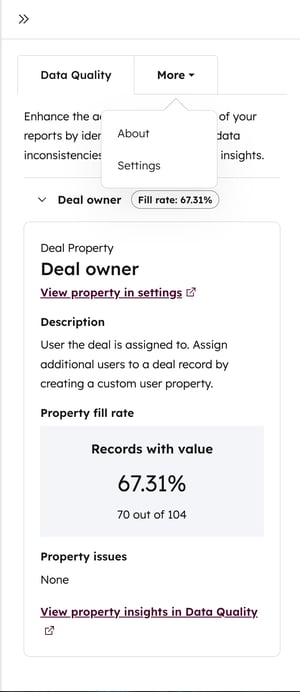
在报告生成器中查看数据异常情况
使用报告查看器、单一对象报告生成器或自定义报告生成器时,可以查看数据中的不规则数据。
- 在 HubSpot 帐户中,导航到报告 > 报告。
- 单击联系人、公司、交易或票据时间报告的名称 。
- 在图表左上方,单击 "趋势 "下拉菜单并选择 "异常"。
CRM
Reports
records
你的反馈对我们至关重要,谢谢。
此表单仅供记载反馈。了解如何获取 HubSpot 帮助。